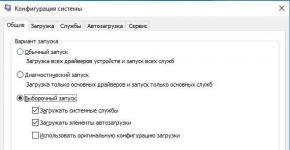Miu jo gjithmonë i përgjigjet lëvizjes. Kursori i miut nuk lëviz, por miu funksionon: shkaqet dhe zgjidhjet e problemit
Pershendetje te gjitheve!
Jo shumë kohë më parë pashë një foto shumë interesante (madje edhe qesharake): në punë një djalë, kur miu i tij pushoi së punuari, qëndronte dhe nuk dinte se çfarë të bënte - ai nuk dinte as ta fikte kompjuterin... Ndërkohë, do t'ju them, shumë veprime që përdoruesit bëjnë me miun mund të bëhen lehtësisht dhe shpejt duke përdorur tastierën. Unë madje do të them më shumë - shpejtësia e punës rritet ndjeshëm!
Nga rruga, unë e rregullova miun për të mjaft shpejt - kështu lindi, në fakt, tema e këtij artikulli. Këtu dua të jap disa këshilla se çfarë mund të provoni për të rivendosur funksionalitetin e miut...
Nga rruga, unë do të supozoj se miu juaj nuk funksionon fare - d.m.th. Treguesi as nuk lëviz. Kështu, në çdo hap unë do të siguroj butonat që duhet të shtypen në tastierë për të kryer këtë apo atë veprim.
Problemi # 1 - treguesi i miut nuk lëviz fare
Kjo është ndoshta gjëja më e keqe që mund të ndodhë. Meqenëse disa përdorues thjesht nuk ishin të përgatitur fare për këtë. Shumë njerëz as nuk dinë të hyjnë në panelin e kontrollit në këtë rast, ose të nisin një film ose muzikë. Do ta trajtojmë sipas radhës.
1. Kontrollimi i telave dhe lidhësve
Gjëja e parë që rekomandoj të bëni është të kontrolloni telat dhe lidhësit. Telat shpesh përtypen nga kafshët shtëpiake (macet, për shembull, duan ta bëjnë këtë), të përkulura aksidentalisht, etj. Shumë minj, kur i lidhni me një kompjuter, fillojnë të shkëlqejnë (LED ndizet brenda). Kushtojini vëmendje kësaj.
Kontrolloni gjithashtu portën USB. Pasi të keni korrigjuar telat, provoni të rindizni kompjuterin tuaj. Nga rruga, disa PC kanë gjithashtu porte në anën e përparme të njësisë së sistemit dhe në anën e pasme - provoni ta lidhni miun me porte të tjera USB.
Në përgjithësi, të vërtetat themelore që shumë njerëz i lënë pas dore...
2. Kontrolli i baterisë
Kjo vlen për minjtë me valë. Provoni ose ta ndryshoni baterinë ose ta karikoni, më pas kontrolloni përsëri.
3. Zgjidh problemet e miut duke përdorur magjistarin e integruar në Windows
Windows OS ka një magjistar të veçantë që është krijuar për të gjetur dhe rregulluar automatikisht probleme të ndryshme me miun. Nëse LED-i i miut ndizet pas lidhjes me kompjuterin, por ende nuk funksionon, atëherë duhet të provoni ta përdorni këtë mjet në Windows (para se të blini një maus të ri).
1) Së pari, hapni linjën e ekzekutimit: shtypni butonat njëkohësisht Win + R(ose butonin Fito, nëse keni Windows 7).
2) Në rreshtin e ekzekutimit, shkruani komandën Kontrolli dhe shtypni Enter.
3) Më pas, shtypni butonin disa herë TAB(në të majtë të tastierës, pranë Mbyllja me kapele). Ju mund të ndihmoni veten shigjeta. Detyra këtu është e thjeshtë: ju duhet të zgjidhni seksionin " Pajisjet dhe zëri". Pamja e ekranit më poshtë tregon se si duket seksioni i zgjedhur. Pas zgjedhjes, thjesht shtypni tastin Hyni(kjo do të hapë këtë seksion).
Paneli i kontrollit - pajisjet dhe zëri.
5) Më pas duke përdorur butonat TAB dhe shigjeta theksoni miun dhe më pas shtypni kombinimin e butonave Shift + F10. Pastaj duhet të shihni një dritare të vetive që përmban skedën e lakmuar " Zgjidhja e problemeve" (shih pamjen e ekranit më poshtë). Në fakt, hape atë!
Për të hapur të njëjtën meny: zgjidhni miun (butoni TAB), më pas shtypni butonat Shift+F10.
Nga rruga, pas kontrollit mund të mos ketë ndonjë udhëzim për ju, por problemi juaj do të rregullohet. Prandaj, në fund të kontrollit, klikoni butonin e përfundimit dhe rinisni kompjuterin tuaj. Ndoshta pas një rindezjeje gjithçka do të funksionojë ...
4. Kontrollimi dhe përditësimi i drejtuesit
Ndodh që Windows zbulon gabimisht miun dhe instalon "shoferin e gabuar" (ose thjesht ka pasur një konflikt të drejtuesit. Meqë ra fjala, përpara se miu të ndalonte së punuari, a nuk keni instaluar ndonjë pajisje? Ndoshta e dini tashmë përgjigjen?!).
Për të përcaktuar nëse gjithçka është në rregull me shoferin, duhet ta hapni Menaxheri i pajisjes.
1) Shtypni butonat Win + R, pastaj futni komandën devmgmt.msc(pamja e ekranit më poshtë) dhe shtypni Enter.
2) Duhet të hapet "Menaxheri i pajisjes". Kushtojini vëmendje nëse ka pikëçuditëse të verdha pranë llojeve të ndryshme të pajisjeve (veçanërisht përpara miut).
3) Për të përditësuar drejtuesin: thjesht duke përdorur shigjetat dhe butonat TAB theksoni pajisjen tuaj dhe më pas shtypni butonat Shift + F10- dhe zgjidhni "Përditëso drejtuesit"(ekrani më poshtë).
4) Më pas, zgjidhni përditësimin automatik dhe prisni që Windows të kontrollojë dhe instalojë drejtuesit. Nga rruga, nëse përditësimi nuk ju ndihmon, provoni të hiqni pajisjen (dhe drejtuesin së bashku me të), dhe pastaj ta instaloni përsëri.
5. Testimi i miut në një kompjuter tjetër ose laptop
Gjëja e fundit që do të rekomandoja nëse keni një problem të ngjashëm është të provoni miun në një PC ose laptop tjetër. Nëse ajo nuk fiton para atje, ka shumë gjasa që të jetë fundi për të. Jo, mund të përpiqeni të futeni në të me një hekur saldimi, por si e quajnë " lojë - nuk ia vlen qiri".
Problemi nr. 2 - treguesi i miut ngrin, lëviz shpejt ose ngadalë, me vrull
Ndodh që treguesi i miut duket se ngrin për një kohë, dhe më pas vazhdon të lëvizë (ndonjëherë thjesht lëviz me vrull). Kjo mund të ndodhë për disa arsye:
- shumë ngarkesë e CPU: në këtë rast, si rregull, kompjuteri ngadalësohet në përgjithësi, shumë aplikacione nuk hapen, etj.;
- sistemi ndërpret "punën", duke prishur stabilitetin e PC (më shumë për këtë në lidhjen e mësipërme);
- probleme me hard diskun, diskun CD/DVD - kompjuteri nuk mund t'i lexojë të dhënat në asnjë mënyrë (mendoj se shumë e kanë vënë re këtë, veçanërisht kur hiqni median problematike - dhe PC-ja duket se ngec).
- Disa lloje të minjve "kërkojnë" cilësime të veçanta: për shembull, miu i kompjuterit për lojëra Logitech MX Master mund të sillet i paqëndrueshëm nëse kutia e kontrollit për saktësi të shtuar të treguesit nuk është e çaktivizuar. Përveç kësaj, mund t'ju duhet të instaloni shërbimet e përfshira në diskun e përfshirë me miun. (është më mirë t'i instaloni të gjitha nëse vërehen probleme). Unë gjithashtu rekomandoj të shkoni te cilësimet e miut dhe të kontrolloni të gjitha kutitë.
Si të kontrolloni cilësimet e miut?
- shpejtësia e treguesit: provoni ta ndryshoni, shpesh lëvizja e mausit shumë shpejt ndikon në saktësinë e tij;
- rritja e saktësisë së instalimit të treguesit: kontrolloni ose hiqni zgjedhjen e këtij artikulli dhe kontrolloni miun. Ndonjëherë, kjo kuti e kontrollit është një pengesë;
- shfaq gjurmët e treguesit të miut: nëse aktivizoni këtë kuti, do të shihni se si një gjurmë e lëvizjeve të miut mbetet në ekran. Nga njëra anë, disa përdorues madje do ta kenë të përshtatshëm (për shembull, ju mund ta gjeni treguesin më shpejt, ose, nëse jeni duke filmuar një video të ekranit për dikë, tregoni se si lëviz treguesi), nga ana tjetër, shumë njerëz e konsiderojnë këtë cilësim si "frenat" e miut. Në përgjithësi, provoni ta ndizni/fikni.
Vetitë: Miu
Edhe një këshillë tjetër. Ndonjëherë miu i lidhur me portën USB ngrin. Nëse keni PS/2 në kompjuterin tuaj, atëherë provoni të përdorni një përshtatës të vogël dhe të lidhni USB me të.
Problemi nr. 3 - klikimi i dyfishtë (trefishtë) funksionon (ose 1 buton nuk funksionon)
Ky problem më së shpeshti shfaqet në një mi të vjetër që tashmë ka punuar shumë. Dhe më shpesh, duhet të vërej, kjo ndodh me butonin e majtë të miut - pasi e gjithë ngarkesa kryesore bie mbi të (madje edhe në lojëra, edhe kur punoni në Windows OS).
Nga rruga, unë tashmë kisha një shënim për këtë temë në blogun tim, në të cilin këshillova se sa e lehtë është të heqësh qafe këtë sëmundje. Ne po flisnim për një metodë të thjeshtë: ndërroni butonat e majtë dhe të djathtë të miut. Kjo bëhet shpejt, veçanërisht nëse keni mbajtur ndonjëherë një hekur saldimi në duar më parë.

Ndryshimi i butonave nga e djathta në të majtë të miut.
Nëse nuk e keni bërë, ka dy mundësi: pyesni një fqinj ose mik që bën diçka të tillë; ose shkoni në dyqan për një të re ...
Nga rruga, si opsion, mund të çmontoni butonin e miut, pastaj të hiqni pllakën e bakrit, ta pastroni dhe ta përkulni. Kjo përshkruhet në detaje këtu (megjithëse artikulli është në anglisht, por gjithçka është e qartë nga fotot): http://www.overclockers.com/mouse-clicking-troubles-diy-repair/
PS
Nga rruga, nëse miu juaj ndizet dhe fiket periodikisht (gjë që, nga rruga, nuk është gjithashtu e pazakontë) - 99% e problemit është në tela, e cila fiket periodikisht dhe lidhja humbet. Provoni ta fiksoni me shirit (për shembull) - në këtë mënyrë miu do t'ju shërbejë për shumë vite të tjera.
Ju gjithashtu mund të futeni me një hekur saldimi, pasi të keni prerë më parë 5-10 cm tela në vendin "e duhur" (ku ndodhi përkulja), por unë nuk do ta këshilloj këtë, pasi për shumë përdorues kjo procedurë është më e ndërlikuar sesa të shkosh në dyqan për një mi të ri ..
Këshilla për një mi të ri. ENëse jeni adhurues i shooters newfangled, strategjive dhe lojërave aksion, disa maus lojrash moderne do t'ju përshtaten.. Butonat shtesë në trupin e miut do të ndihmojnë në rritjen e mikrokontrollit në lojë dhe në mënyrë më efektive të lëshojë komanda dhe të kontrollojë karakteret tuaja. Për më tepër, nëse një buton "fluturon", gjithmonë mund të transferoni funksionin e një butoni në tjetrin (d.m.th., ricaktoni butonin (kam shkruar për këtë më lart në artikull)).
Dëshironi të dini se si të fitoni vazhdimisht para në internet nga 500 rubla në ditë?
Shkarkoni librin tim falas
=>>
Një maus është i pajisur me një kompjuter personal, shumë njerëz përdorin një laptop ose netbook në një panel që ka një maus të integruar për punë. Për shumë përdorues kjo nuk është shumë e përshtatshme dhe ata duhet të blejnë një maus veçmas dhe më pas ta lidhin atë me laptopin e tyre.
Ndodh shpesh që pas lidhjes së miut, treguesi në ekran të mos lëvizë, megjithëse treguesi brenda mausit shkëlqen me ngjyrë të kuqe. Çfarë duhet të bëni nëse miu në kompjuter nuk funksionon, por ndizet?
Vlen të theksohet se industria e kompjuterave prodhon dy lloje minjsh.
Minjtë e prodhuar:
- Me tel;
- Pa tel.
Le të kuptojmë se si funksionojnë këto lloje të pajisjeve të përfshira në PC.
Miu me valë funksionon përmes një pajisjeje Bluetooth. Bateritë futen në miun dhe ai lidhet duke përdorur një program Bluetooth, i cili fillimisht duhet të instalohet në kompjuterin tuaj.
Pasi të lidhet me pajisjen tuaj, miu është gati për t'u përdorur. Por, nëse pas lidhjes, treguesi i miut nuk lëviz, atëherë thjesht duhet të rindizni kompjuterin tuaj.
Ky veprim shpesh është i mjaftueshëm që miu të fillojë të punojë. Nëse nuk ju ndihmon, duhet të provoni miun në një kompjuter tjetër. Ndoshta miu thjesht nuk funksionon për shkak të dështimit mekanik.
Ndoshta komponentët elektronikë të miut kanë dështuar, ndoshta një tel ka rënë diku, ose një komponent radio ka dështuar.
Gjithashtu, shkaku i prishjes mund të jetë mungesa e drejtuesit të nevojshëm, atëherë duhet të shkoni në faqen e internetit të prodhuesit të miut, të shkarkoni drejtuesin në kompjuterin tuaj dhe ta instaloni atë.
Viruset dhe konfliktet
Arsyeja tjetër pse miu në kompjuter nuk funksionon, por ndizet, mund të jetë një virus në këtë rast, kontrolloni pajisjen tuaj me antivirusin e instaluar.
Ndonjëherë ndodh një problem pas instalimit të një programi dhe ndodh një konflikt midis programit të instaluar dhe drejtuesve të miut.
Mos harroni kur miu ndaloi së punuari dhe çinstaloni programin e instaluar ose kthejeni sistemin në një gjendje pune.
Por ndodh gjithashtu që miu të ndalojë së punuari pas riinstalimit të Windows. Ndoshta softueri thjesht nuk e sheh pajisjen e lidhur, atëherë duhet të ndryshoni Windows të instaluar në një OS tjetër.
Miu me tel
Një mi i tillë duhet të testohet në një kompjuter tjetër për të zbuluar nëse pajisja funksionon apo jo. Nëse miu po funksionon, atëherë duhet të kërkoni shkakun e problemeve në kompjuterin tuaj.
Arsyeja mund të jetë mungesa e drejtuesit të nevojshëm, një virus në kompjuter ose keni instaluar softuer të shkarkuar që shkaktoi një konflikt midis kompjuterit dhe miut.
Ekziston vetëm një zgjidhje, nëse nuk ka drejtues, duhet ta shkarkoni dhe instaloni, nëse kjo nuk ju ndihmon, mbani mend se çfarë programi ishte instaluar në pajisje, pas së cilës miu ndaloi së punuari. Gjeni dhe hiqni softuerin.
Probleme mekanike
Nëse miu refuzon të punojë në pajisje të tjera, atëherë shkaku mund të jetë një dështim mekanik. Ndonjëherë, pas shkëputjes së miut nga kompjuteri, kontaktet e prizës mund të përkulen.
Në këtë rast, ju duhet t'i ktheni ato në pozicionin e tyre origjinal dhe të futni spinën në prizën e portit. Kjo mund të bëhet duke përdorur piskatore të zakonshme ose një pajisje tjetër, për shembull, një gozhdë të hollë, një stilolaps, etj.
Minjtë me një lidhës USB janë më të qëndrueshëm dhe nuk kanë një veçori kaq të pakëndshme në këtë drejtim, ata janë më të besueshëm.
Gjithashtu, shkaku i problemit mund të jetë teli i miut, kjo ndodh rrallë, por ndodh nëse teli është dëmtuar nga brejtësit ose teli është shtypur thjesht nga diçka e rëndë.
Për ta bërë këtë, duhet të merrni miun e lidhur dhe të filloni të lëvizni telin. Kur lëvizni telin e dëmtuar, treguesi i miut do të fillojë të pulsojë. Nëse kjo ndodh, do të thotë që ju duhet të ndryshoni telin ose të blini një maus të ri.
Ndonjëherë ndodh një prishje kur pajisja është thjesht e ndotur. Për ta bërë këtë, duhet të çmontoni pajisjen, të hiqni çdo papastërti ose qime që ka hyrë nën timonin e miut dhe pajisja do të fillojë të funksionojë normalisht. Ndodh që miu të funksionojë, por disi ngadalë, veprimet ndodhin me vonesë.
Cilësimet e kompjuterit tuaj mund të jenë fajtorë për këtë dhe mund t'ju duhet të provoni cilësime të ndryshme të ndjeshmërisë së miut.
Miu në kompjuter nuk funksionon, por ndizet, rezultati
Siç mund ta shihni, të gjitha problemet mund të zgjidhen. Dhe nëse miu juaj prishet, duhet të kuptoni me qetësi problemin dhe të përpiqeni ta zgjidhni atë duke përdorur opsione të ndryshme për zgjidhjen e problemeve.
Në shumicën dërrmuese, përdoruesi mund ta zgjidhë problemin vetë. Përveç nëse vetë kompjuteri ka dështuar. Pastaj ju duhet ta merrni për riparime dhe ta zgjidhni problemin në këtë mënyrë.
Së fundi, do të jepet një këshillë e vogël por shumë e rëndësishme. Nëse mausi juaj është nën riparimin e garancisë, nuk keni nevojë ta çmontoni vetë një pajisje të tillë, përndryshe rrezikoni të mos e riparoni miun dhe mund të mbeteni pa riparim garancie.
Merrni miun në një dyqan riparimi me garanci, ku mausi juaj do të riparohet dhe do të kthehet në gjendje pune. Shijoni përvojën tuaj në pajisjen tuaj.
Artikuj më të dobishëm:
P.S. Unë po bashkangjit një pamje të ekranit të fitimeve të mia në programet e filialeve. Dhe ju kujtoj se kushdo mund të fitojë para në këtë mënyrë, edhe një fillestar! Gjëja kryesore është ta bëni atë në mënyrë korrekte, që do të thotë të mësoni nga ata që tashmë po fitojnë para, domethënë nga profesionistë të biznesit në internet.
Merrni një listë të Programeve të Filialit të provuar në 2017 që paguajnë para!
Shkarkoni listën e kontrollit dhe shpërblimet e vlefshme falas
=>>
Një kompjuter është një makinë komplekse. Përdoruesit shpesh hasin probleme të ndryshme me pajisjet e lidhura me të. Ju duhet të dini se si mund ta rregulloni lehtësisht këtë apo atë problem. Atëherë puna në kompjuter do të sjellë vetëm kënaqësi. Po sikur miu papritmas të ndalojë së punuari në këtë makinë? Pse po ndodh kjo? Çfarë këshillash dhe rekomandimesh i japin përdoruesit njëri-tjetrit? A është e mundur të konfiguroni disi një mi kompjuterik në mënyrë që të funksionojë me kapacitet të plotë dhe të mos shkaktojë telashe për përdoruesin? Të kuptosh të gjitha këto nuk është aq e vështirë sa duket. Sidomos nëse i dini të gjithë skenarët e mundshëm.
Dëmtimi i telit
Opsioni i parë që vjen në mendje është dëmtimi i telit të lidhjes së pajisjes. Shumica e minjve kompjuterikë janë ende të lidhur me një tel. Prandaj, problemi nuk ndodh për modelet Bluetooth.
Është e nevojshme të kontrolloni integritetin e telit të lidhjes. Nuk duhet të kapet ose të dëmtohet. Përndryshe do t'ju duhet të blini një mi të ri. Në fund të fundit, zëvendësimi i telit, si rregull, nuk ka kuptim.
Sa kushton çmimi varet nga shumë faktorë. Mesatarisht, një model i rregullt USB pa butona shtesë do të kushtojë 600-800 rubla. Mund të blihet Atëherë nuk do t'ju duhet të merreni fare me shkakun e problemit në fjalë. Pas zëvendësimit të pajisjes, gjithçka do të funksionojë me kapacitet të plotë.
Lidhës
A ka pushuar papritmas miu duke punuar në kompjuterin tuaj? Pse po ndodh kjo? Skenari i mëposhtëm ndodh pavarësisht se cili model është lidhur. Në fund të fundit, ne po flasim për dëmtim të lidhësit të lidhjes. Për shembull, për shkak të kohës së gjatë të përdorimit të prizës.
Askush nuk është i imunizuar nga ky problem. Dëmi është qartë i dukshëm në minjtë që janë të lidhur nëpërmjet një prize PS/2. Por me lidhësit USB gjithçka është shumë më e vështirë. Është e vështirë të vërehet dëmtimi i tyre.
Për të zgjidhur situatën, propozohet thjesht të lidhni komponentin me një prizë tjetër. Nëse problemi qëndron pikërisht në dëmtim, atëherë miu do të funksionojë në vetëm disa sekonda. Nuk ka rezultate? Atëherë duhet t'i kushtoni vëmendje opsioneve të tjera për zhvillimin e ngjarjeve.
Martesë
A ka pushuar së punuari miu juaj USB? Ka të ngjarë që faji të jetë një defekt në prodhim. Si rregull, zbulohet pothuajse menjëherë pas marrjes së një komponenti të ri.
Martesa nuk mund të riparohet. Duhet ta çoni miun që nuk funksionon në dyqan së bashku me faturën. Aty duhet të ndërrohet pajisja. Ose kthejini paratë blerësit. Në çdo rast, miu do të merret për ekzaminim. Ajo do ta bëjë të qartë nëse fajin e ka vërtet martesa.
E rëndësishme: e rëndësishme vetëm për një pajisje të re. Nëse punoni me miun për një kohë të gjatë, atëherë defekti nuk ka asnjë lidhje me të. Kjo do të thotë se dështimi i pajisjes është shkaktuar nga diçka tjetër.
Thyerje
A ka pushuar së punuari miu juaj? Çfarë duhet bërë? Nëse po flasim për pajisje shumë të vjetra, mund të mendoni se ato thjesht janë konsumuar. Domethënë është prishur. Në përgjithësi, siç tregon praktika, dështimi i miut është mjaft i rrallë. Por ende ndodh.

Mund të provoni të riparoni pajisjen. Për ta bërë këtë, miu dërgohet në qendrat e shërbimit. Më shpesh, kjo teknikë nuk jep ndonjë rezultat. Zgjidhja e vetme është një mi i ri kompjuterik. Çmimi, siç është përmendur tashmë, varet nga shumë faktorë. Mund të blini një maus të rregullt për 600-800 rubla, por ka edhe modele lojrash. Kostoja e tyre është rreth 1500-2000 rubla. E gjitha varet nga preferencat e përdoruesit.
Keni blerë një maus të ri? Pastaj është koha për ta lidhur atë. Dhe gjithçka do të funksionojë me kapacitet të plotë. Kjo është mënyra e vetme për të korrigjuar situatën me një prishje të pajisjes.
Drejtues
Por këto nuk janë të gjitha arsyet e problemit që po studiohet. Çfarë duhet të bëni nëse miu ndalon së punuari? Në fakt, ka shumë opsione. Paraqitja e mëposhtme shpesh gjendet në modelet e pajisjeve të lojërave. Po flasim për shoferë të humbur.
Si rregull, kur lidhni pajisje të reja, sistemi operativ kërkon drejtues dhe i instalon ato automatikisht. Në rastin e minjve të zakonshëm, gjithçka është e thjeshtë. Shpesh gjithçka që duhet të bëni është të prisni disa minuta dhe jeni gati për të shkuar! Por modelet e pajisjeve të lojërave kërkojnë drejtues shtesë. Pa to, nuk do të jeni në gjendje të përdorni pajisjet e lidhura në potencialin e saj të plotë. Ka të ngjarë që komponenti të mos funksionojë fare pa softuerin e instaluar.
Miu vjen me një disk instalimi me drejtues. Para se të përdorni pajisjen, do të duhet të provoni të instaloni softuerin e duhur. Pas kësaj, të gjitha funksionet e pajisjes do të funksionojnë plotësisht.
Dhe nëse dridhet, çfarë duhet të bëni? Ka të ngjarë që drejtuesit të jenë dëmtuar. Dhe për shkak të kësaj, cilësimet e pajisjeve u dëmtuan. Ju duhet ose të riinstaloni softuerin ose ta përditësoni atë. Edhe një përdorues fillestar mund të përballojë këto detyra. 
Viruset
Miu në kompjuterin tuaj papritmas ndalon së punuari, por të gjitha problemet e listuara më parë nuk ndodhin? Çfarë duhet bërë? Pse mund të ndodhin probleme të tilla harduerike?
E gjitha është për shkak të viruseve. Ka të ngjarë që kompjuteri juaj të jetë i infektuar me Trojan ose infeksione të tjera virtuale. Softueri me qëllim të keq jo vetëm që mund të shkatërrojë performancën e sistemit operativ, por edhe të çaktivizojë pajisjet e lidhura. Shumë shpesh minjtë kapen. Kjo nuk duhet të jetë befasuese.
A e ka vënë re përdoruesi që kursori i tij i miut po dridhet? Apo pajisjet fillojnë të punojnë dobët, megjithëse të gjitha problemet e listuara më parë tashmë janë eliminuar? Është koha për të kontrolluar sistemin tuaj operativ me një program antivirus. Nëse zbulohet malware, ai duhet të trajtohet dhe hiqet (nëse nuk mund të shërohet). Më pas do të duhet të pastroni regjistrin e sistemit dhe të rindizni. Kjo do të ndalojë të gjitha problemet me pajisjet dhe sistemin operativ në tërësi. Por jo gjithmonë. Ndonjëherë është e nevojshme të riinstaloni plotësisht sistemin operativ në mënyrë që ai të fillojë të funksionojë siç duhet. Pjesërisht, performanca e miut do të kthehet menjëherë pasi të trajtohet sistemi.
Papajtueshmëria
Janë renditur pothuajse të gjitha shkaqet e mundshme të problemit që po studiohet. Ekzistojnë të paktën dy opsione të tjera për zhvillimin e ngjarjeve. A ka pushuar së punuari miu juaj? Në kompjuterët modernë, një ngjarje e tillë nuk është e pazakontë. Dhe arsyeja për gjithçka është papajtueshmëria e pajisjeve.

Kryesisht i rëndësishëm për pronarët e Windows 10. Shumë komponentë nuk funksionojnë me këtë sistem operativ. Kjo zbulohet menjëherë pas lidhjes së pajisjeve. Situata mund të zgjidhet në disa mënyra:
- Riinstalimi i sistemit operativ në një të përputhshëm me komponentët. Kërkesat e kompjuterit tregohen në paketimin e mausit.
- Blerja e pajisjeve të reja. Tani e tutje, do të duhet t'i kushtojmë vëmendje të veçantë kërkesave të paraqitura nga kompjuteri.
Nuk ka mundësi të tjera për të korrigjuar situatën. Ekziston një problem i fundit që bën që miu të refuzojë të punojë.
Cilësimet
Në disa raste, fajtori mund të jenë cilësimet e gabuara të pajisjeve. Shpesh kjo ka të bëjë me komponentët e lojës. Do t'ju duhet një program i veçantë për të konfiguruar miun. Do t'ju ndihmojë të vendosni pajisjen tuaj dhe të përdorni të gjithë butonat e pajisjes në maksimum.
Nëse komponenti është duke luajtur, atëherë zakonisht mund të gjeni një aplikacion të veçantë të cilësimeve të përfshira drejtpërdrejt me produktin. Përndryshe, do t'ju duhet të shkarkoni softuerin veç e veç. Për shembull, mund t'i kushtoni vëmendje X-Mouse Botton Control. Ky program personalizimi i miut ju ndihmon ta ktheni pajisjen tuaj në një mi të vërtetë lojrash. Të luash me pajisje të konfiguruara do të jetë më e lehtë se kurrë. I përshtatshëm dhe i lehtë!

Megjithatë, çdo program konfigurimi ka funksionet e veta. Zakonisht, sugjerimet që janë të disponueshme në të gjitha aplikacionet e tilla ndihmojnë në konfigurimin e funksionimit të pajisjes. Sapo të vendosen cilësimet, miu do të funksionojë përsëri!
A është hera e parë që hasni problemin e funksionimit të duhur të një maus kompjuteri? Atëherë ky artikull është për ju - ne duam t'ju tregojmë pse kursori i miut mund të mos lëvizë nëse vetë miu është duke punuar. Funksionimi i tij mund të ndikohet jo vetëm nga faktorët e softuerit, por edhe nga ato harduerike. Dhe nëse miu ka ndaluar të përgjigjet, atëherë ne do t'ju ndihmojmë ta ringjallni atë - për ta bërë këtë, lexoni artikullin sa më me kujdes që të jetë e mundur dhe ndiqni udhëzimet.
Duhet përmendur se funksionimi i saktë i kësaj pajisjeje hyrëse shprehet në më shumë se një lëvizje të kursorit. Përveç tij, të gjithë butonat duhet të shtypen dhe rrota e lëvizjes duhet të funksionojë. Dhe nëse miu është optik, atëherë drita duhet të vijë nga sensori përkatës, duke konfirmuar që ai i përgjigjet lëvizjeve.
Mënyrat për të zgjidhur problemin kur kursori i miut nuk lëviz
Ka tradicionalisht disa opsione, kështu që ne do t'i shikojmë ato sipas radhës:

Siç mund ta shihni, nuk ka asgjë të komplikuar fare. Këta pesë hapa jashtëzakonisht të thjeshtë do t'ju ndihmojnë të rregulloni problemin me funksionimin e duhur të mausit nëse nuk lidhet me të, por me laptopin ose kompjuterin tuaj.
Së fundi, do të doja të them që nuk duhet të dëshpëroheni nëse metoda e parë nuk funksionon - duhet të provoni menjëherë të dytën, të tretën dhe më tej në listë. Kursori i miut mund të fillojë të lëvizë në çdo fazë.
Pershendetje te gjitheve!
Jo shumë kohë më parë pashë një foto shumë interesante (madje edhe qesharake): në punë një djalë, kur miu i tij pushoi së punuari, qëndronte dhe nuk dinte se çfarë të bënte - ai nuk dinte as ta fikte kompjuterin... Ndërkohë, do t'ju them, shumë veprime që përdoruesit bëjnë me miun mund të bëhen lehtësisht dhe shpejt duke përdorur tastierën. Unë madje do të them më shumë - shpejtësia e punës rritet ndjeshëm!
Nga rruga, unë e rregullova miun për të mjaft shpejt - kështu lindi, në fakt, tema e këtij artikulli. Këtu dua të jap disa këshilla se çfarë mund të provoni për të rivendosur funksionalitetin e miut...
Nga rruga, unë do të supozoj se miu juaj nuk funksionon fare - d.m.th. Treguesi as nuk lëviz. Kështu, në çdo hap unë do të siguroj butonat që duhet të shtypen në tastierë për të kryer këtë apo atë veprim.
Problemi # 1 - treguesi i miut nuk lëviz fare
Kjo është ndoshta gjëja më e keqe që mund të ndodhë. Meqenëse disa përdorues thjesht nuk ishin të përgatitur fare për këtë. Shumë njerëz as nuk dinë të hyjnë në panelin e kontrollit në këtë rast, ose të nisin një film ose muzikë. Do ta trajtojmë sipas radhës.
1. Kontrollimi i telave dhe lidhësve
Gjëja e parë që rekomandoj të bëni është të kontrolloni telat dhe lidhësit. Telat shpesh përtypen nga kafshët shtëpiake (macet, për shembull, duan ta bëjnë këtë), të përkulura aksidentalisht, etj. Shumë minj, kur i lidhni me një kompjuter, fillojnë të shkëlqejnë (LED ndizet brenda). Kushtojini vëmendje kësaj.
Kontrolloni gjithashtu portën USB. Pasi të keni korrigjuar telat, provoni të rindizni kompjuterin tuaj. Nga rruga, disa PC kanë gjithashtu porte në anën e përparme të njësisë së sistemit dhe në anën e pasme - provoni ta lidhni miun me porte të tjera USB.
Në përgjithësi, të vërtetat themelore që shumë njerëz i lënë pas dore...
2. Kontrolli i baterisë
Kjo vlen për minjtë me valë. Provoni ose ta ndryshoni baterinë ose ta karikoni, më pas kontrolloni përsëri.
3. Zgjidh problemet e miut duke përdorur magjistarin e integruar në Windows
Windows OS ka një magjistar të veçantë që është krijuar për të gjetur dhe rregulluar automatikisht probleme të ndryshme me miun. Nëse LED-i i miut ndizet pas lidhjes me kompjuterin, por ende nuk funksionon, atëherë duhet të provoni ta përdorni këtë mjet në Windows (para se të blini një maus të ri).
1) Së pari, hapni linjën e ekzekutimit: shtypni butonat njëkohësisht Win + R(ose butonin Fito, nëse keni Windows 7).
2) Në rreshtin e ekzekutimit, shkruani komandën Kontrolli dhe shtypni Enter.
3) Më pas, shtypni butonin disa herë TAB(në të majtë të tastierës, pranë Mbyllja me kapele). Ju mund të ndihmoni veten shigjeta. Detyra këtu është e thjeshtë: ju duhet të zgjidhni seksionin " Pajisjet dhe zëri". Pamja e ekranit më poshtë tregon se si duket seksioni i zgjedhur. Pas zgjedhjes, thjesht shtypni tastin Hyni(kjo do të hapë këtë seksion).
Paneli i kontrollit - pajisjet dhe zëri.
5) Më pas duke përdorur butonat TAB dhe shigjeta theksoni miun dhe më pas shtypni kombinimin e butonave Shift + F10. Pastaj duhet të shihni një dritare të vetive që përmban skedën e lakmuar " Zgjidhja e problemeve" (shih pamjen e ekranit më poshtë). Në fakt, hape atë!
Për të hapur të njëjtën meny: zgjidhni miun (butoni TAB), më pas shtypni butonat Shift+F10.
Nga rruga, pas kontrollit mund të mos ketë ndonjë udhëzim për ju, por problemi juaj do të rregullohet. Prandaj, në fund të kontrollit, klikoni butonin e përfundimit dhe rinisni kompjuterin tuaj. Ndoshta pas një rindezjeje gjithçka do të funksionojë ...
4. Kontrollimi dhe përditësimi i drejtuesit
Ndodh që Windows zbulon gabimisht miun dhe instalon "shoferin e gabuar" (ose thjesht ka pasur një konflikt të drejtuesit. Meqë ra fjala, përpara se miu të ndalonte së punuari, a nuk keni instaluar ndonjë pajisje? Ndoshta e dini tashmë përgjigjen?!).
Për të përcaktuar nëse gjithçka është në rregull me shoferin, duhet ta hapni Menaxheri i pajisjes.
1) Shtypni butonat Win + R, pastaj futni komandën devmgmt.msc(pamja e ekranit më poshtë) dhe shtypni Enter.
2) Duhet të hapet "Menaxheri i pajisjes". Kushtojini vëmendje nëse ka pikëçuditëse të verdha pranë llojeve të ndryshme të pajisjeve (veçanërisht përpara miut).
3) Për të përditësuar drejtuesin: thjesht duke përdorur shigjetat dhe butonat TAB theksoni pajisjen tuaj dhe më pas shtypni butonat Shift + F10- dhe zgjidhni "Përditëso drejtuesit"(ekrani më poshtë).
4) Më pas, zgjidhni përditësimin automatik dhe prisni që Windows të kontrollojë dhe instalojë drejtuesit. Nga rruga, nëse përditësimi nuk ju ndihmon, provoni të hiqni pajisjen (dhe drejtuesin së bashku me të), dhe pastaj ta instaloni përsëri.
5. Testimi i miut në një kompjuter tjetër ose laptop
Gjëja e fundit që do të rekomandoja nëse keni një problem të ngjashëm është të provoni miun në një PC ose laptop tjetër. Nëse ajo nuk fiton para atje, ka shumë gjasa që të jetë fundi për të. Jo, mund të përpiqeni të futeni në të me një hekur saldimi, por si e quajnë " lojë - nuk ia vlen qiri".
Problemi nr. 2 - treguesi i miut ngrin, lëviz shpejt ose ngadalë, me vrull
Ndodh që treguesi i miut duket se ngrin për një kohë, dhe më pas vazhdon të lëvizë (ndonjëherë thjesht lëviz me vrull). Kjo mund të ndodhë për disa arsye:
- shumë ngarkesë e CPU: në këtë rast, si rregull, kompjuteri ngadalësohet në përgjithësi, shumë aplikacione nuk hapen, etj.;
- sistemi ndërpret "punën", duke prishur stabilitetin e PC (më shumë për këtë në lidhjen e mësipërme);
- probleme me hard diskun, diskun CD/DVD - kompjuteri nuk mund t'i lexojë të dhënat në asnjë mënyrë (mendoj se shumë e kanë vënë re këtë, veçanërisht kur hiqni median problematike - dhe PC-ja duket se ngec).
- Disa lloje të minjve "kërkojnë" cilësime të veçanta: për shembull, miu i kompjuterit për lojëra Logitech MX Master mund të sillet i paqëndrueshëm nëse kutia e kontrollit për saktësi të shtuar të treguesit nuk është e çaktivizuar. Përveç kësaj, mund t'ju duhet të instaloni shërbimet e përfshira në diskun e përfshirë me miun. (është më mirë t'i instaloni të gjitha nëse vërehen probleme). Unë gjithashtu rekomandoj të shkoni te cilësimet e miut dhe të kontrolloni të gjitha kutitë.
Si të kontrolloni cilësimet e miut?
- shpejtësia e treguesit: provoni ta ndryshoni, shpesh lëvizja e mausit shumë shpejt ndikon në saktësinë e tij;
- rritja e saktësisë së instalimit të treguesit: kontrolloni ose hiqni zgjedhjen e këtij artikulli dhe kontrolloni miun. Ndonjëherë, kjo kuti e kontrollit është një pengesë;
- shfaq gjurmët e treguesit të miut: nëse aktivizoni këtë kuti, do të shihni se si një gjurmë e lëvizjeve të miut mbetet në ekran. Nga njëra anë, disa përdorues madje do ta kenë të përshtatshëm (për shembull, ju mund ta gjeni treguesin më shpejt, ose, nëse jeni duke filmuar një video të ekranit për dikë, tregoni se si lëviz treguesi), nga ana tjetër, shumë njerëz e konsiderojnë këtë cilësim si "frenat" e miut. Në përgjithësi, provoni ta ndizni/fikni.
Vetitë: Miu
Edhe një këshillë tjetër. Ndonjëherë miu i lidhur me portën USB ngrin. Nëse keni PS/2 në kompjuterin tuaj, atëherë provoni të përdorni një përshtatës të vogël dhe të lidhni USB me të.
Problemi nr. 3 - klikimi i dyfishtë (trefishtë) funksionon (ose 1 buton nuk funksionon)
Ky problem më së shpeshti shfaqet në një mi të vjetër që tashmë ka punuar shumë. Dhe më shpesh, duhet të vërej, kjo ndodh me butonin e majtë të miut - pasi e gjithë ngarkesa kryesore bie mbi të (madje edhe në lojëra, edhe kur punoni në Windows OS).
Nga rruga, unë tashmë kisha një shënim për këtë temë në blogun tim, në të cilin këshillova se sa e lehtë është të heqësh qafe këtë sëmundje. Ne po flisnim për një metodë të thjeshtë: ndërroni butonat e majtë dhe të djathtë të miut. Kjo bëhet shpejt, veçanërisht nëse keni mbajtur ndonjëherë një hekur saldimi në duar më parë.

Ndryshimi i butonave nga e djathta në të majtë të miut.
Nëse nuk e keni bërë, ka dy mundësi: pyesni një fqinj ose mik që bën diçka të tillë; ose shkoni në dyqan për një të re ...
Nga rruga, si opsion, mund të çmontoni butonin e miut, pastaj të hiqni pllakën e bakrit, ta pastroni dhe ta përkulni. Kjo përshkruhet në detaje këtu (megjithëse artikulli është në anglisht, por gjithçka është e qartë nga fotot): http://www.overclockers.com/mouse-clicking-troubles-diy-repair/
PS
Nga rruga, nëse miu juaj ndizet dhe fiket periodikisht (gjë që, nga rruga, nuk është gjithashtu e pazakontë) - 99% e problemit është në tela, e cila fiket periodikisht dhe lidhja humbet. Provoni ta fiksoni me shirit (për shembull) - në këtë mënyrë miu do t'ju shërbejë për shumë vite të tjera.
Ju gjithashtu mund të futeni me një hekur saldimi, pasi të keni prerë më parë 5-10 cm tela në vendin "e duhur" (ku ndodhi përkulja), por unë nuk do ta këshilloj këtë, pasi për shumë përdorues kjo procedurë është më e ndërlikuar sesa të shkosh në dyqan për një mi të ri ..
Këshilla për një mi të ri. ENëse jeni adhurues i shooters newfangled, strategjive dhe lojërave aksion, disa maus lojrash moderne do t'ju përshtaten.. Butonat shtesë në trupin e miut do të ndihmojnë në rritjen e mikrokontrollit në lojë dhe në mënyrë më efektive të lëshojë komanda dhe të kontrollojë karakteret tuaja. Për më tepër, nëse një buton "fluturon", gjithmonë mund të transferoni funksionin e një butoni në tjetrin (d.m.th., ricaktoni butonin (kam shkruar për këtë më lart në artikull)).
Nëse miu nuk funksionon në kompjuter, kjo është një tragjedi. Pa të, ai humb pothuajse të gjithë aftësinë e tij për të punuar.
Shumica e përdoruesve e lidhin atë edhe me një laptop, gjë që e bën përdorimin e tij shumë më të përshtatshëm.
Pra, pse miu nuk funksionon në kompjuter? Për ta bërë këtë, ne do të kalojmë në të gjithë fazën dhe do ta rregullojmë problemin.
Gjëja e parë është të kontrolloni performancën e tij. Kjo mund të bëhet në dy mënyra.
Shko te një mik, kontrollo kompjuterin e tij ose kërkoji një maus dhe kontrollo tëndin.
Këtu isha me nxitim, përpara se të shkoni te miqtë tuaj, provoni të rindizni kompjuterin tuaj.
Shpesh ndodh që kur kompjuteri niset, jo të gjitha proceset janë të ndezura. Zakonisht gjithçka fillon të funksionojë herën e dytë.
Nëse e keni kontrolluar dhe rindizni kompjuterin, por nuk ka rezultat pozitiv, atëherë problemi është te drejtuesit.
Ato shërbejnë si lidhje lidhëse midis kompjuterit tuaj dhe miut. Për të zgjidhur këtë problem, shkoni te "paneli i kontrollit".
Në të kërkojmë dhe zgjedhim "menaxheri i detyrave". Aty gjejmë opsionin "minj dhe pajisje të tjera treguese".
Përkundrazi, në anën e majtë ka një trekëndësh të vogël. Duhet të klikoni mbi të për të zgjeruar menunë.
Tani do të shihni HID - miun e përputhshëm. Nëse klikoni me të djathtën në këtë meny, do të hapet një menu ku do të vendoset mbishkrimi " ". Është përmes kësaj që miu nuk funksionon shumë shpesh.
Nuk është gjithmonë e mundur të zgjidhet problemi në këtë mënyrë. Nëse kjo ndodh, atëherë duhet të gjeni vetë drejtuesit origjinalë për kompjuterin tuaj.
Për ta bërë këtë, shkruani emrin e tij (pa numrin e modelit) në motorin e kërkimit dhe shtoni caliper.
Rreshti i parë ose i dytë i rezultateve të kërkimit do të përmbajë faqen zyrtare të internetit të mbështetjes teknike për kompjuterin tuaj.
Duhet ta vizitoni, të gjeni drejtuesin për modelin e pajisjes tuaj treguese, ta shkarkoni dhe instaloni.
Për cilat arsye të tjera miu nuk funksionon? Në panelin e kontrollit ekziston një seksion i quajtur "mouse". Hapur.
Inspektoni - diçka mund të shkëputet. Nuk ka nevojë për shpjegim atje. Gjithçka është në Rusisht dhe e thjeshtë. Nga rruga, ju mund të bëni cilësime për veten tuaj.
Nëse keni provuar të gjitha metodat e përshkruara më sipër dhe miu nuk funksionon më, atëherë keni shkuar shumë larg.
Ndoshta mënyra më e mirë për të dalë nga kjo situatë do të ishte riinstalimi i sistemit, veçanërisht nëse jeni një kompjuter noob.
Njerëzit më të avancuar mund të shikojnë revistën. Të gjitha gabimet regjistrohen në të. Mund të arrini atje përmes panelit të kontrollit - administrimit - shikimit të ngjarjeve - sistemit. Aty mund të zbuloni se çfarë nuk funksionon dhe pse.
Nuk ka vështirësi të mëdha për të kuptuar revistën. Nëse miu nuk funksionon, atëherë mund të përpiqeni të zbuloni arsyen duke përdorur këtë metodë.
Ka shumë procese që ndodhin në një kompjuter në të njëjtën kohë, duke përfshirë mijëra skedarë.
Nëse puna e dikujt ndërpritet, ajo mund të prekë menjëherë të tjerët. Lindin situata të ndryshme, kështu që nuk është e mundur të përshkruhet në një artikull pse miu nuk funksionon.
Si të zgjidhni problemet e miutZgjidhja e problemeve
në funksionimin e miut
Nëse miu juaj fillon të funksionojë keq, mos nxitoni
vraponi në dyqan për një të re dhe përpiquni të "shëroni" të vjetrën.
Para së gjithash, sigurohuni
se nuk ka probleme në vetë miun.
Nëse lidhet me tela, a është teli i dëmtuar?
Nëse është me valë, a nuk është koha për një bateri?
ndryshoni ose rregulloni lidhësin USB.
Nëse kjo është në rregull, atëherë lidheni me problemin e Windows.
Ka shumë mënyra për të përmirësuar performancën e miut në kompjuterin tuaj.
Mund konfiguroni funksionimin e miut"për t'ju përshtatur" ose ndryshoni shenjat.
Dhe ju mund të zgjidhni problemet
ose përditësoni konfigurimin.
Në paketa të ndryshme Windows, shtegu i cilësimeve të miut mund të ndryshojë.
Në Windows 7 - siç shkruhet më poshtë. Në paketat e tjera të Windows - ndoshta
te jesh i ndryshem. Por cilësimet e miut janë një domosdoshmëri.
Fillimi i rrugës drejt eliminimit
problemet fillojnë me butonin Start.
Në kolonën e djathtë të menysë së butonit Start, nëse ka një të tillë,
zgjidhni "Pajisjet dhe printerët".
Do të hapet një dritare që përmban të gjitha pajisjet,
lidhur me kompjuterin tuaj.

Nëse nuk ka asnjë funksion në kolonën e djathtë të menysë Start
"Pajisjet dhe printerët", më pas kliko "Paneli i kontrollit".
Dhe zgjidhni në seksionin "Hardware dhe Tingull" -
Butoni "Shiko pajisjet dhe printerët".
Ose mund të klikoni "Hardware and Sound"
dhe në dritaren e re “Devices and Printers”.
Në cilindo nga opsionet, do të hapet një dritare
me pajisjet e lidhura (pamja e ekranit më lart).
Për të zgjidhur problemet, klikoni
nga skedari i miut për të zgjedhur.

Nëse nuk ka asnjë buton File në Explorer, atëherë kliko me të djathtën
çelësi i skedarit të miut. Do të hapet një meny konteksti.

Dhe zgjidhni "Zgjidhja e problemeve" nga menyja e kontekstit.
Prisni derisa zgjidhësi i problemeve të diagnostikojë problemin (kjo mund të zgjasë disa minuta) dhe më pas ndiqni udhëzimet.
Edhe pse mund të mos ketë udhëzime.
Nëse problemi zgjidhet pa pjesëmarrjen tuaj.
Një buton aktiv "Finish" do të shfaqet në fund të dritares.
Shtypni dhe që miu të funksionojë siç duhet,
rinisni kompjuterin tuaj.
Të gjitha!
Si të përditësoni konfigurimin e miut
Nëse zgjidhësi i problemeve nuk ndihmon
problemi me miun - mund të përditësoni konfigurimin.
Kjo mund të bëhet përmes Device Manager.
Mund ta gjeni përmes butonit Start.
Fillimi → Paneli i kontrollit → Pajisjet dhe zëri.

Nën Devices and Printers, klikoni Device Manager. Një skedë si kjo do të hapet.

Në këtë skedë, gjeni miun, kliko me të djathtën
miun dhe zgjidhni "Përditëso konfigurimin e harduerit".
Dhe programi do të përditësohet.
Dhe një problem tjetër ndodh me miun - kompjuteri nuk përgjigjet
në klikimet e majta të miut. Unë vetë e kam hasur kohët e fundit këtë fenomen.
Treguesi i miut lëviz rreth ekranit, mausi i majtë klikon, por asgjë nuk hapet. Pa dritare, pa Start - asgjë. Mausi i djathtë hap menynë e kontekstit, por miu i majtë nuk mund të hapë asgjë nga kjo meny. As një mbyllje emergjente e kompjuterit, as të gjitha llojet e këshillave nga Interneti (për tastin Enter dhe "çelësat e nxehtë" Ctrl + Alt + Del) nuk ndihmuan në zgjidhjen e problemit. Në fillim mendova se kishte një problem me kompjuterin dhe më pas lidha një maus tjetër. Dhe pasi Windows instaloi drejtuesin për këtë miun, gjithçka funksionoi siç duhet.
Mund të ketë disa arsye për mosfunksionimin e miut të kompjuterit. Para se t'i shikoni ato, duhet të mbani mend se miu mund të lidhet me kompjuterin në disa mënyra, dhe nëse lidhet përmes lidhësit PS/2, atëherë duhet të fikni kompjuterin përpara se ta shkëputni.
Pra, nëse miu nuk i përgjigjet lëvizjeve përgjatë aeroplanit, domethënë, kursori në ekranin e monitorit mbetet në një vend, dhe gjithashtu, miu nuk i përgjigjet shtypjes së tasteve dhe lëvizjes së timonit, para së gjithash, kontrolloni lidhja e mausit me kompjuterin. Kushtojini vëmendje nëse kablloja është e dëmtuar ose nëse këmbët e kunjit në lidhësin PS/2 janë të përkulura. Nëse këmba është e përkulur, përpiquni ta drejtoni me kujdes.
Rinisni kompjuterin tuaj. Nëse të gjitha këto hapa nuk sjellin ndonjë rezultat, provoni të riinstaloni drejtuesin e miut. Për ta bërë këtë, hapni "menaxherin e pajisjes" (START - PANELI KONTROLL - SISTEMI - HARDWARE - MENAXHER I PAJISJES). Gjeni "Mijtë dhe pajisje të tjera treguese" dhe klikoni në skedën "+". Hiqni pajisjen e miut. Pas kësaj, zgjidhni "Përditëso konfigurimin e harduerit".
Nëse keni probleme me miun pa tel, kontrolloni nëse bateritë e miut janë të mbaruara. Mund të matni tensionin e baterisë duke përdorur një multimetër dhe ta krahasoni këtë vlerë me vlerën nominale. Zëvendësoni bateritë nëse është e nevojshme. Nëse problemi nuk zgjidhet, provoni të lidhni marrësin e miut (transmetuesin) me një portë tjetër USB. Ashtu si në opsionin e mëparshëm, provoni të riinstaloni drejtuesin e pajisjes. Ju lutemi vini re se nëse një pajisje tjetër me valë funksionon pranë një miu me valë, mund të krijohen ndërhyrje që ndërhyjnë në funksionimin normal të miut. Shkëputni pajisjen tjetër dhe rinisni kompjuterin, miu mund të funksionojë normalisht. Shumica e modeleve të miut me valë kërkojnë sinkronizim me marrësin. Për ta bërë këtë, shtypni butonin përkatës në marrës dhe ai duhet të fillojë të pulsojë. Pastaj klikoni butonin "lidh" në fund të miut të kompjuterit.
Ndonjëherë miu fillon të funksionojë keq për shkak të pluhurit dhe papastërtisë që futet brenda pajisjes. Çmontoni miun dhe pastroni me kujdes "brenda" e tij.
Nëse miu funksionon periodikisht, atëherë ka shumë të ngjarë që ka një problem me kabllon e lidhjes së miut, ka shumë të ngjarë që zona ku del kablloja nga miu është dëmtuar. Provoni të hiqni zonën e dëmtuar dhe ta bashkoni përsëri.
Për t'u siguruar që miu po funksionon siç duhet, mund ta lidhni me një kompjuter tjetër. Si një opsion tjetër për zgjidhjen e problemeve, ne mund të këshillojmë përdorimin e një miu me një lloj lidhjeje të ndryshme, për shembull, nëse miu ishte i lidhur përmes një lidhësi PS/2, atëherë provoni të lidhni një maus me një lidhës USB me kompjuterin.